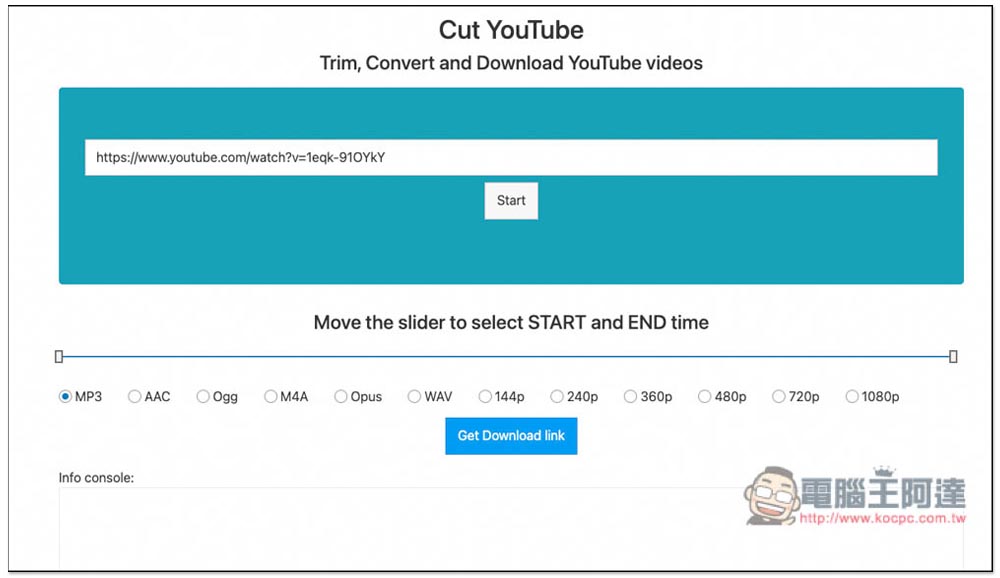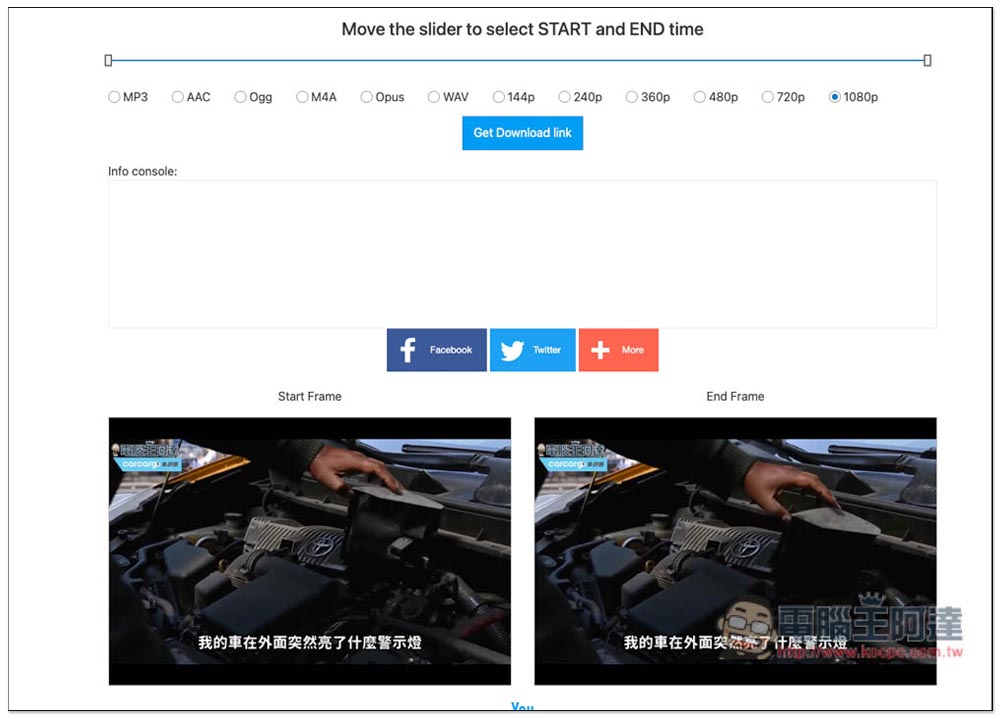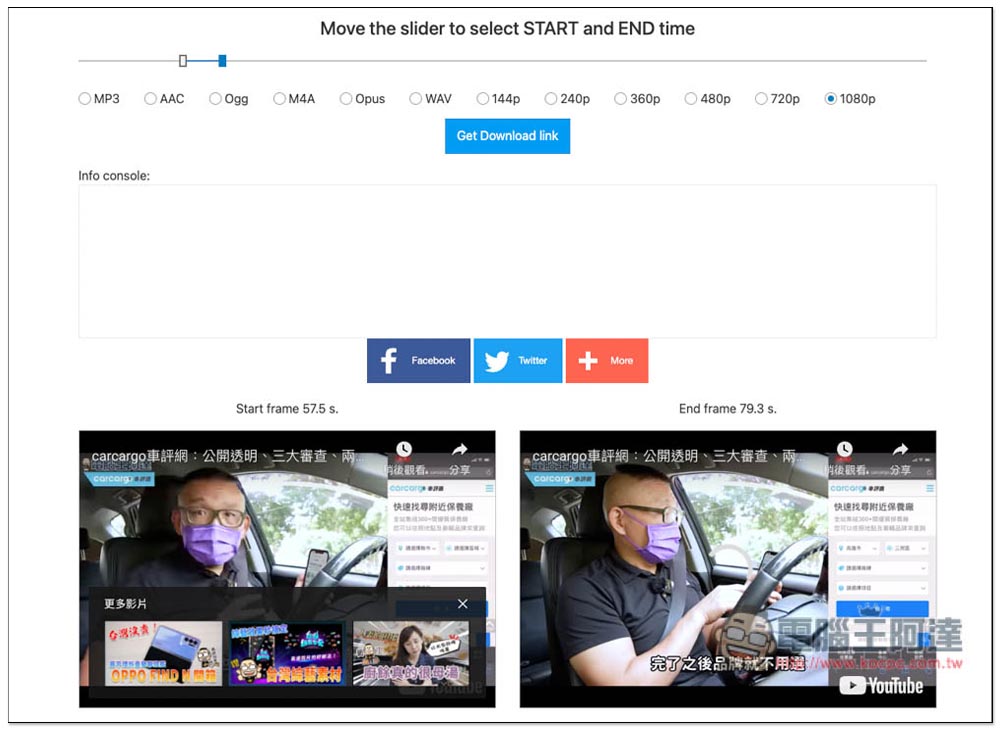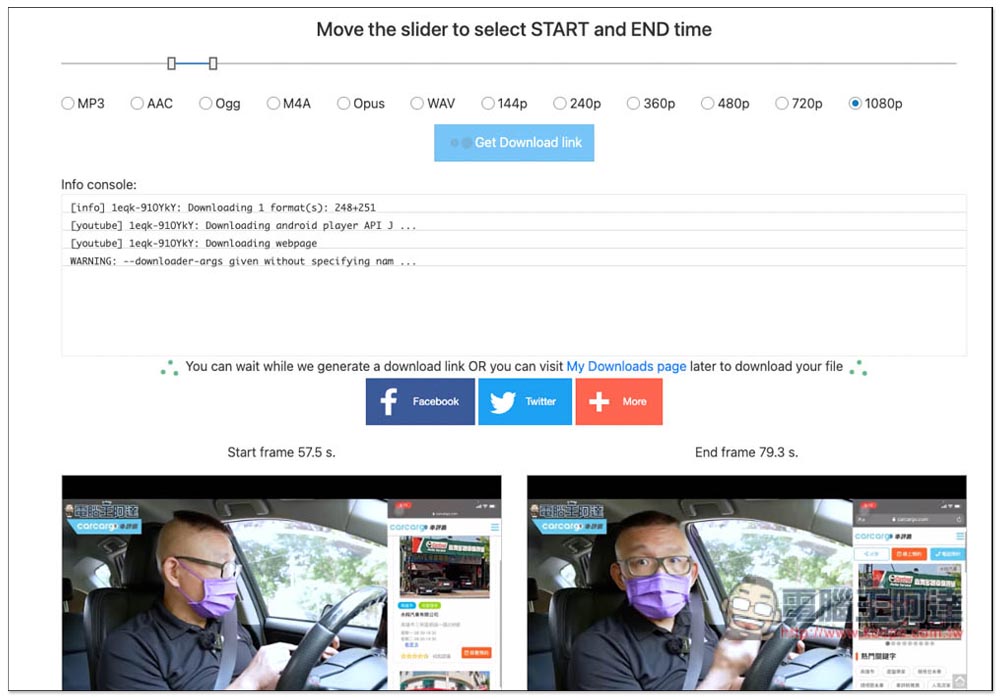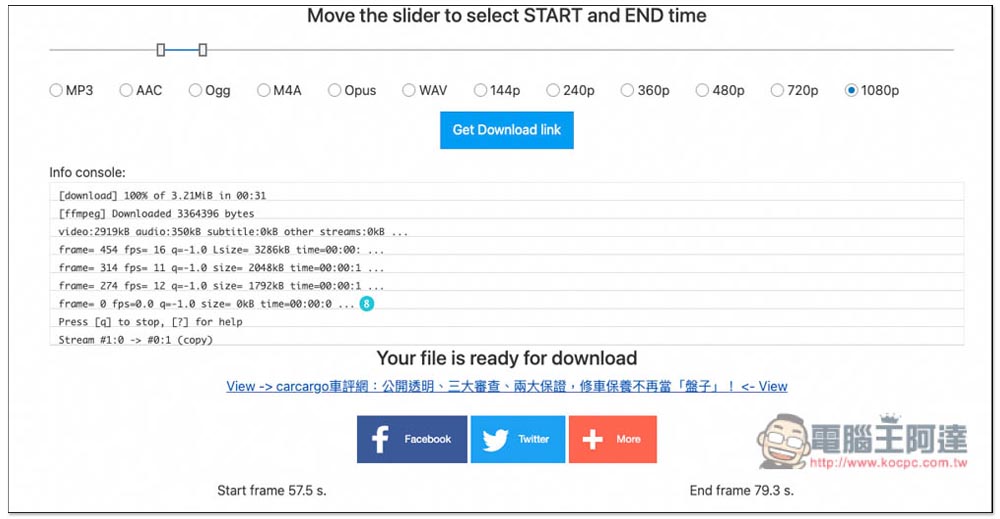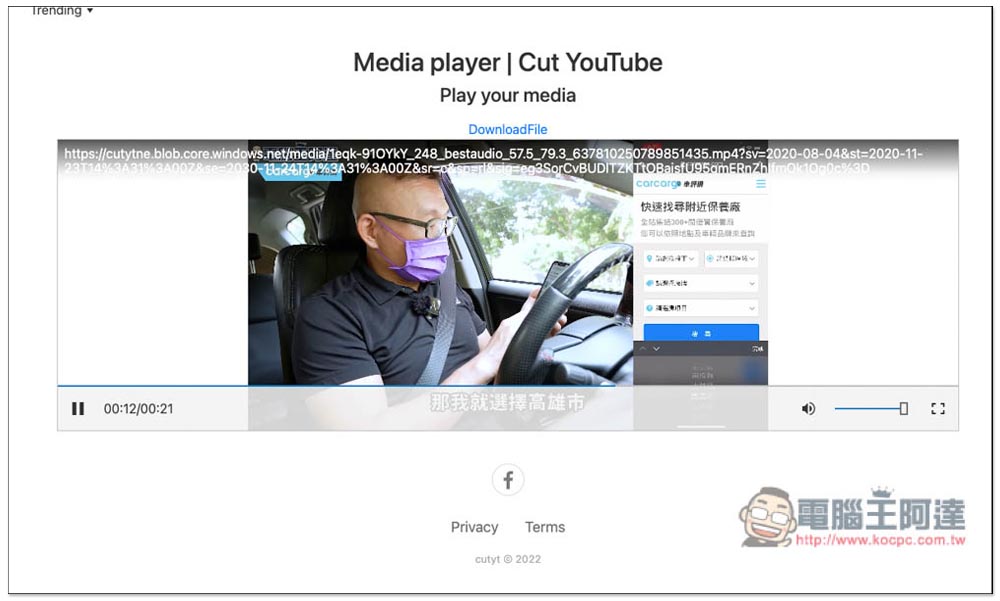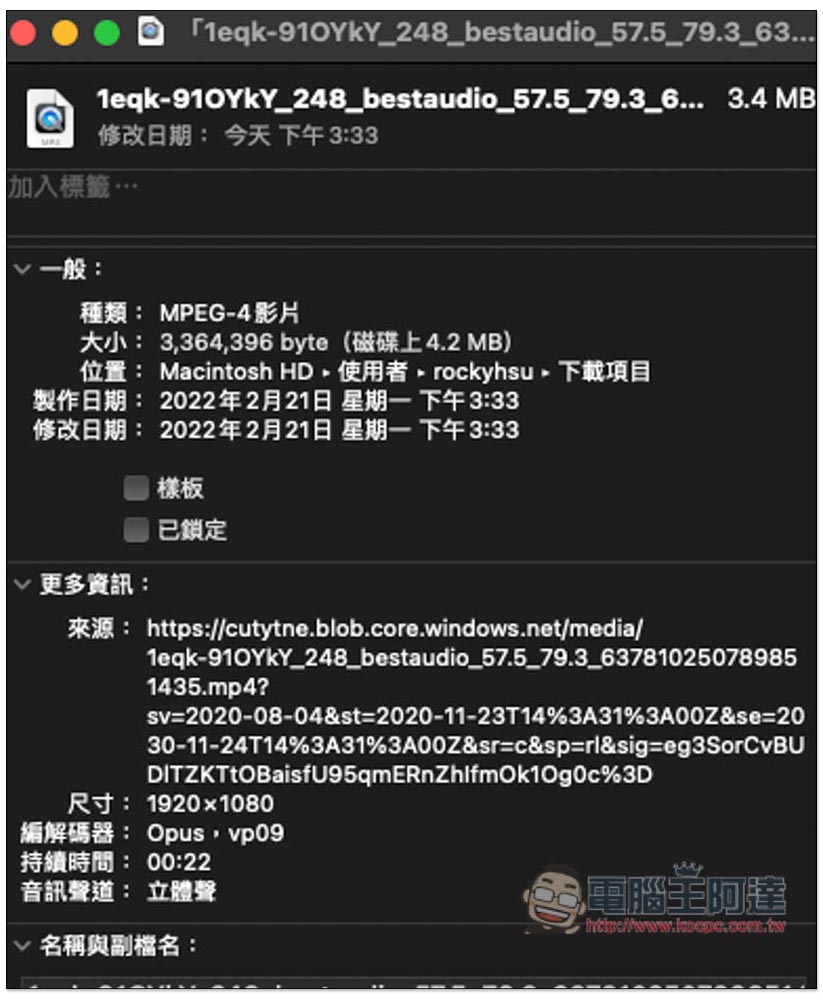大多數 YouTube 影片、音樂下載工具,都必須下載整部影片,但有時候你可能只想收藏其中某個片段,因此下載好之後,還需要使用剪輯軟體才行,整個流程很麻煩,而這篇就要推薦一款無廣告、最高支援 4K 解析度,並整合剪輯功能的 Cut YouTube,把你要下載的 YouTube 網址貼上後,選擇好格式與解析度,就能設定要保留的影片片段(開始與結束時間),接著就會自動剪輯並下載,簡單又好用。
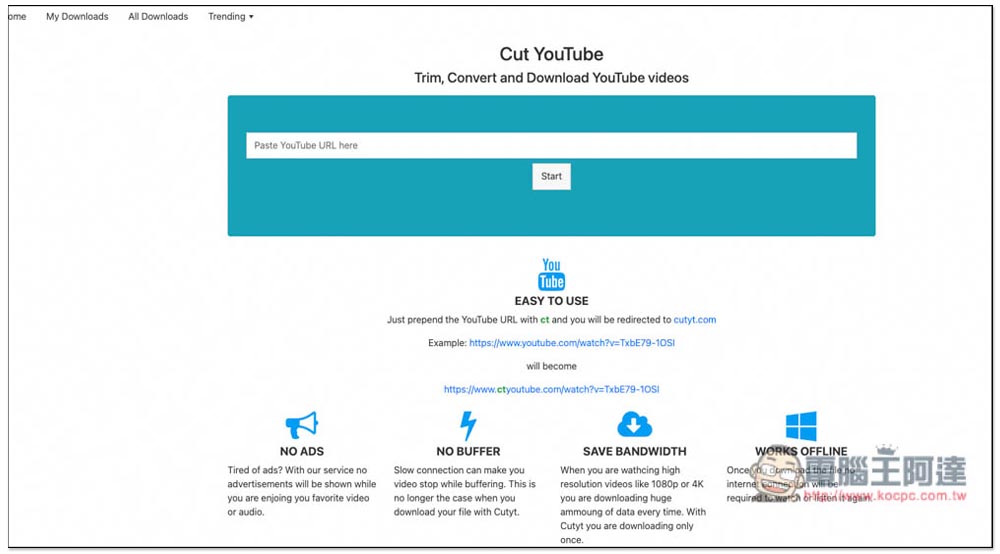
Cut YouTube 整合剪輯功能的 YouTube 影片音樂下載工具介紹
打開 Cut YouTube 網站後,就把你要下載的 YouTube 影片、音樂網址貼上,按 Start 下方就會出現格式選擇,影片部分就只有 MP4,最高支援到 4K,但我測試的這部影片只有 1080p,所以才沒出現 4K 選項。音樂部分就支援比較多格式,MP3、AAC、Ogg、M4A、Opus、WAV 都有,看你需要哪一個:
往下滑會看到兩個播放器,主要讓你預覽用,Start Frame 為影片開始,End Frame 則是結束,你可以透過格式選擇上方的調桿來修改時間,預設為整部都下載,如果你只需要某個片段,就把調桿左邊調整到該片段的開始時間,右邊則是結束時間:
如下圖所示,我把開始設成 57.5 秒,結束 79.3 秒,按 Get Download Link 就會開始剪輯:
Info console 會出現很多程式碼,這時就等它跑完,記得別關掉這個頁面,關掉就要重新再下載與設定一次:
跑完之後,下方會出現 Your file is ready for download,請點 View -> xxxx(影片名稱)的連結:
會新開這個頁面,一樣會讓你先預覽剪輯後的成果,沒問題之後,再按 Download 下載下來:
我設定的下載解析度為 1080p,下載之後檢查確實是 1920×1080,影片設定的開始與結束時間也對:
透過這款下載工具,要收藏 YouTube 指定片段真的變簡單很多,直接線上就能完成剪輯,省下超多時間,而且不只是影片,音樂也可以,如果你要下載的音樂是 YouTube 影片中其中一段(現在 YouTube 有很多組合多首音樂的影片),就選擇 MP3 之類的音樂格式,然後指定那首歌開始與結束時間。
最後也提醒一下,這類線上工具有可能隔一段時間就會失敗,或偶爾會發生找不到影片的狀況,這時可以晚點再試試,或改用其他下載工具,先前我們介紹的 YouTube 網址改成 backupmp3、Clipconverter 也都不錯。